Anzeigen ein Diagramms in Excel mit Farbe
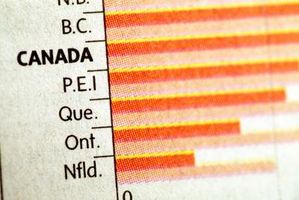
Optisch ansprechende Diagramme sind in der Regel mit Farbe entworfen. Es ist einfacher, die Informationen zu entschlüsseln, die das Diagramm gibt mit Kontrasten, die die Daten in ihrem besten Licht zeigen. Verwendung von Farben kann die Informationen in ansprechender Weise liefern. Sowohl 2003 als auch 2007-Versionen von Microsoft Excel bieten ähnliche Funktionen, die Ihnen die Option zum Ändern der Farbe für Hintergründe, Schriftarten und Daten sofort, aber Verfahren geben variiert in beiden Versionen.
Anweisungen
1 Rechtsklicken Sie den Teil des Diagramms, die Farbe hinzufügen möchten. Klicken Sie auf "Diagrammfläche formatieren".
2 Wählen Sie die Registerkarte "Muster", wenn Sie frühere Versionen von Excel (2003) verwenden. Wenn Sie die "Automatische" Schaltfläche, die was dem Standard entspricht klicken, können Sie eine der Farben auf der rechten Seite, im Hintergrund zu füllen.
3 Klicken Sie den "Fülleffekte" (2003) oder "Fill" (2007) um die Auswirkungen zu durchsuchen, die Excel bietet. "Farbverlauf" können Sie 1 oder 2 Farben Ihrer Wahl verwenden, um durch den Hintergrund in die Richtung Ihrer Wahl, ob aus einer Ecke nach oben, oder diagonal zu bestrahlen.
4 Klicken Sie auf die Schaltfläche "Farbe", wenn Sie Excel 2003 verwenden, wählen die gewünschte Farbe aus der Dropdown-Liste "Farbe 1" beschriftet. Den Schieberegler "dunkel, Licht" um die exakte Farbe Sie wollen, die zu erreichen, die unter angezeigt wird. Klicken Sie auf "Zwei Farben", um Ihre erste Wahl miteinander zu kombinieren.
5 Klicken Sie auf "Preset" um Excels Farbkombinationen im Dropdown Feld für den voreingestellten Farben zu sehen.
6 Klicken Sie auf "Bild oder Textur füllen" (2007) oder "Texture" (2003) Wenn Sie etwas anderes als Volltonfarben für Ihr Diagramm haben möchten. Excel bietet ein Dutzend verschiedene Texturen zur Auswahl.
7 Versuchen Sie den Button "Muster" 2003, wenn Sie eine subtile Muster für Ihr Diagramm verwenden möchten. Wählen Sie aus punktiert, um Backstein-artig oder linierten Strukturen, die in den Hintergrund des Diagramms wiederholen werden.
8 Wählen Sie die Registerkarte "Grafik", wenn Sie möchten, laden Sie ein Bild oder ein Bild, das Sie auf Ihrem Computer gespeichert haben. Klicken Sie auf "Bild auswählen" (2003) oder "Einfügen aus Datei" (2007) durchsuchen und dann auf das gewünschte Bild klicken. Entscheiden Sie, ob Sie Ihr Bild gestreckt wird, um das Diagramm passen soll, oder wenn Sie stapeln und das Bild skalieren möchten. Klicken Sie den gewünschten Effekt.
9 Klicken Sie "OK" (2003) Wenn Sie Ihre Füllung ausgewählt haben und es wird automatisch in das Feld "Format Diagrammfläche" zurückgegeben werden.
10 Die Füllung, die Sie ausgewählt haben, klicken Sie auf "Shadow" fügen Sie Dimension hinzu. Formatieren Sie den Schatten, indem Sie aus den Dropdown Feldern unter "Benutzerdefiniert" auswählen. Eine Vorschau der wie es aussieht wird unten angezeigt. Abrunden der Ecken satt durch Anklicken des Buttons "Runde Ecken". Excel 2007 können auch Sie Ihr Diagramm im 3D-Format zu präsentieren.
11 Verschieben Sie auf die Schaltfläche "Schriftart", die Beschriftung des Diagramms in Farbe anzuzeigen. Klicken Sie auf "Farbe", um eine Dropdown-Box in allen verfügbaren Farben anzuzeigen.
